Jak rychle změnit zvukové zařízení na iPhone

Existuje několik málo věcí, které jsou více nepříjemné v životě než telefonování z vašeho iPhone a pak si uvědomíte, že je skutečně připojen k vašemu Bluetooth reproduktoru - které nemají mikrofon. Křik "Slyšeš mě teď?" Na telefonu se nikdy nehodí.
Naštěstí v systému iOS můžete pomocí ovládacího centra rychle změnit zařízení, ke kterému je iPhone připojen.
Přejeďte prstem nahoru v dolní části obrazovky, abyste vyvolali ovládací centrum. Pokud existují další zařízení, ke kterým se můžete připojit, jako například reproduktor Bluetooth nebo systém AirPlay, uvidíte dvě malé zvukové vlny v pravém horním rohu ovládacích prvků pro hudbu. Pokud jste připojeni k některému z těchto externích zařízení, budou tyto vlny modré. Pokud jsou v dosahu externí zařízení, ale nejste s nimi spojeni, vlny budou bílé. Pokud není v dosahu žádné externí zařízení, vlny se nezobrazí.
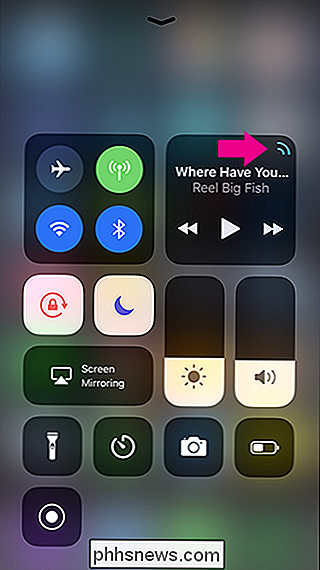
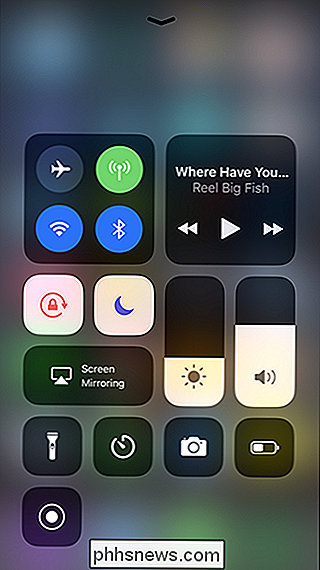
Klepnutím na zvuková vlna vyvoláte nabídku se seznamem všech blízkých externích zařízení, ke kterým se můžete připojit, a pak klepněte na zařízení, které chcete použít. Pokud nevidíte zvuková vlna, ujistěte se, že jsou zapnuté Bluetooth, Wi-Fi a externí zařízení, ke kterým chcete připojit.
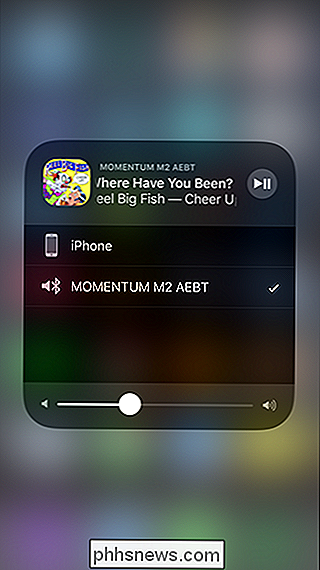
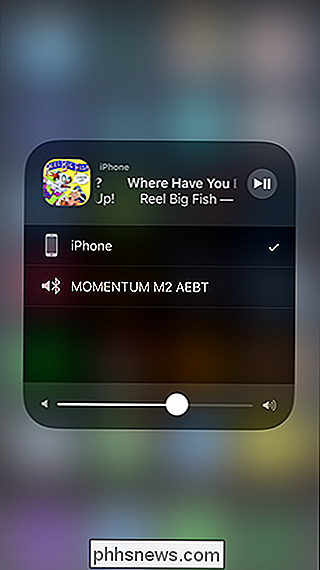
Nyní stačí klepnout kdekoliv na obrazovce, abyste se vrátili zpět do Control Centrum. A to je všechno, teď je méně pravděpodobné, že náhodou skrývají hudbu přes reproduktor ve vaší ložnici, když váš partner spí!

Jak vidět příspěvky ze svých oblíbených stránek ve Facebooku Více často
Algoritmus Facebook zpráv je kousek černé krabice. Monitoruje desítky signálů a (pravděpodobně) poskytuje obsah, který chcete vidět. SOUVISEJÍCÍ: Jak funguje Algoritmus pro třídění RSS zpráv ve službě Facebook Pokud existují některé stránky, které máte rádi (např. Facebooková stránka How-To Geek), nebudete skutečně vidíte z nich mnoho příspěvků - a to se ještě sníží.

Jak zakázat oznámení Norton a dodávaný software
Norton, stejně jako většina ostatních antivirových nástrojů, je poněkud rušivý. Instaluje do webového prohlížeče panel nástrojů, objeví oznámení i při stahování bezpečných souborů a zobrazí různé speciální nabídky a přehledy. Ale můžete nastavit Norton, aby vás upozorňoval pouze na skutečný problém. SOUVISEJÍCÍ: Co je nejlepší Antivirus pro Windows 10?



